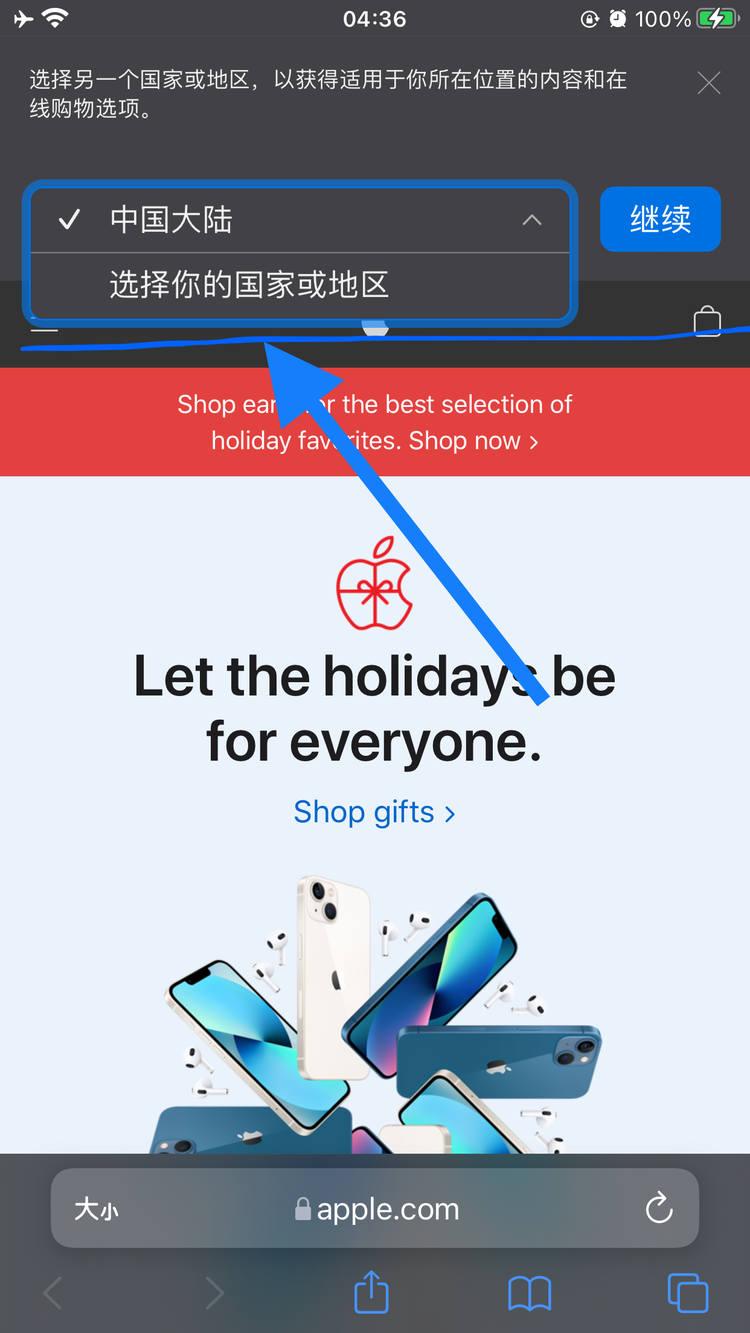iOS 中的“照片”应用可以将图片和视频编译成名为“回忆”的幻灯片,从而检测您在 iPhone 上拍摄的重要事件、人物或地点。创建回忆时,“照片”应用会自动为其选取歌曲,但您可以使用“回忆混合”功能进行更改。
在这篇文章中,我们将帮助您了解如何更改在 iPhone 上的照片应用程序中创建的记忆的音乐。
如何在 iPhone 上更改内存的音乐
当您从“照片”应用播放回忆时,歌曲会自动应用到该应用中。如果您想更改使用此内存播放的歌曲,可以从手机上的“回忆”部分进行更改。
- 在 iPhone 上打开“照片”应用,然后选择底部的“为你推荐”选项卡。
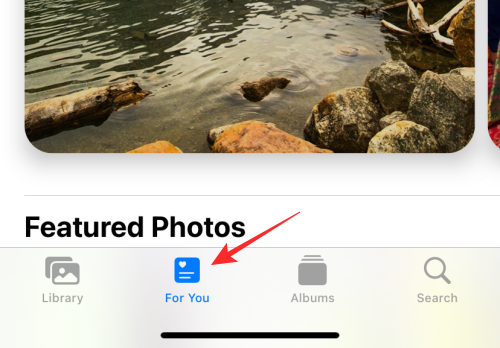
- 在“为你推荐”屏幕中,从“回忆”中选择要编辑的内存。您可以通过在“回忆”中向左/向右滑动或点击“查看全部”来选择此屏幕中的其他内存。
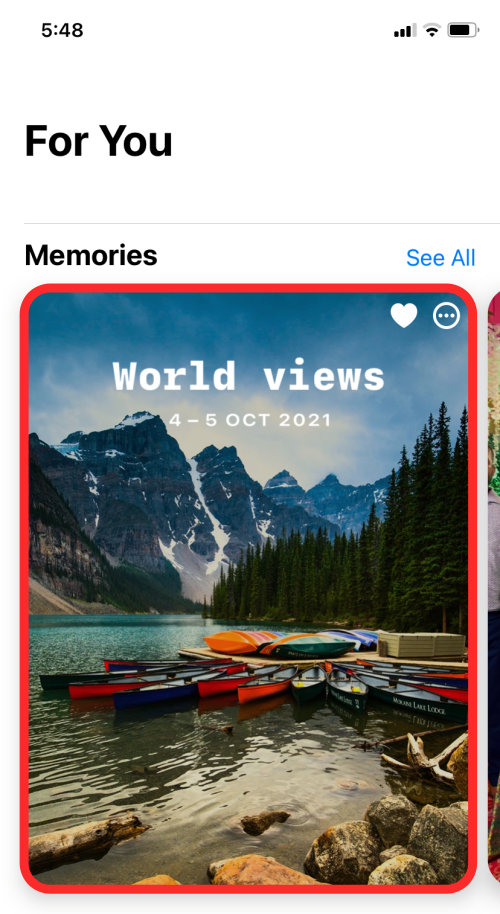
- 当内存在全屏加载时,点击屏幕一次以显示其他选项。从这里,点击左下角的 Memory Mix 按钮(类似于带有星号的音符的按钮)。
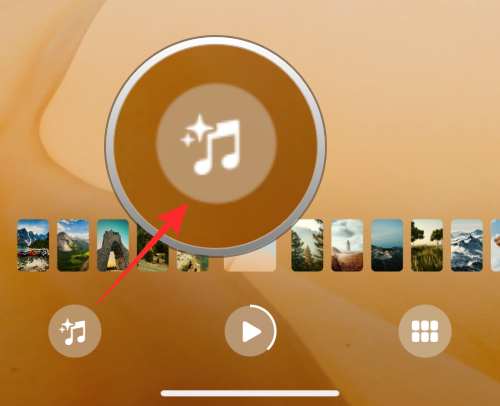
- 这应该会为您的内存打开编辑屏幕。从这里,点击右下角的音乐按钮(带有音符图标和“+”号的按钮)。
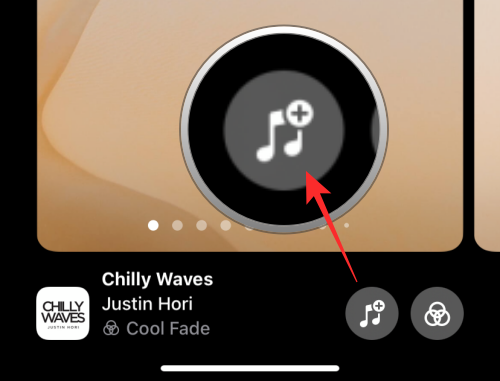
- 您现在应该看到音乐屏幕。您可以从可用部分下查找要应用的曲目 – 热门建议、配乐和 Apple Music 建议。当您轻点某个曲目时,“照片”将播放该曲目的预览。
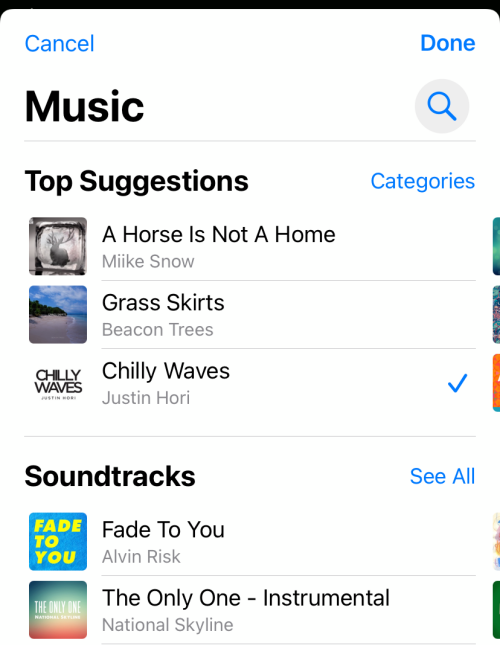
- 当您喜欢播放的曲目时,再次点击它以将其添加到您的记忆中。
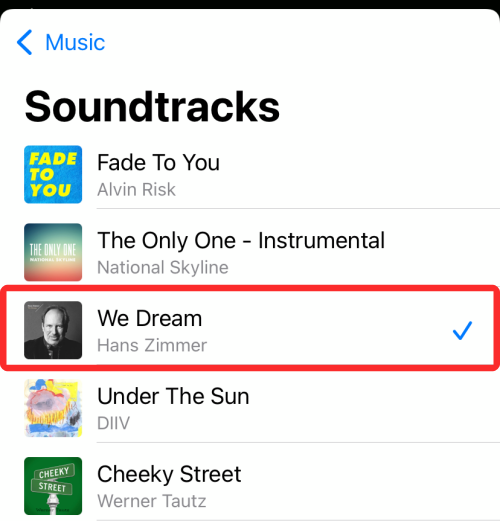
- 之后,返回上一个屏幕并点击完成。
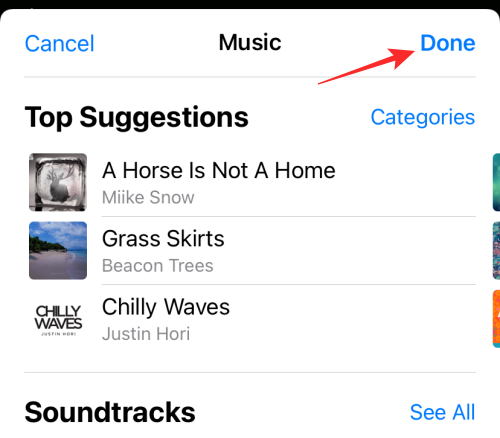
- 您选择的音乐将出现在“回忆混音”屏幕的底部。
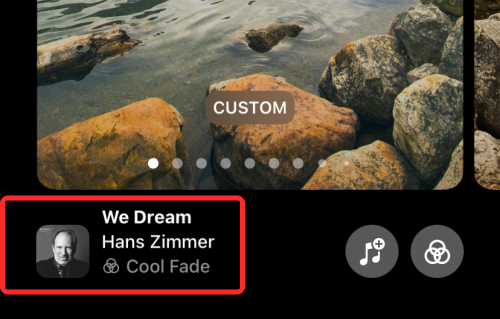
- 要查看包含新选择音乐的内存,请点击此屏幕的空白区域。当内存开始播放时,您应该会在屏幕顶部看到所选音乐的标题。
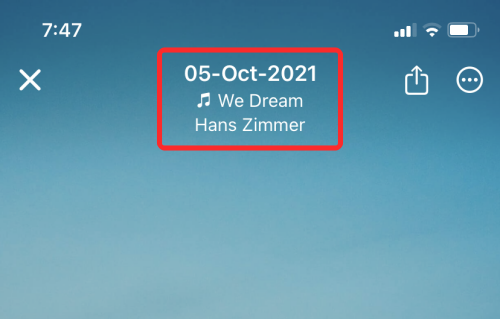
您可以将 iPhone 资料库中的歌曲用作记忆音乐吗?
不。Apple 不提供选择您保存在 iPhone 上的歌曲作为回忆音乐的方法。目前,您可以在“照片”应用程序中的“热门建议”、“配乐”和“Apple Music 建议”下选择可用的音乐。在这三个部分中,您可以免费选择前两个部分中的任何一首歌曲。Apple Music 建议的曲目只有在您订阅了 Apple Music 时才能应用于回忆。
你能选择一个 Spotify 记忆曲目?
不,您不能在 Spotify 上设置您喜欢的曲目中的记忆音乐。目前,Apple 只允许您从其 Apple Music 应用程序中选择音乐作为记忆,而不能从任何其他服务中选择音乐作为记忆。只有当您在 iPhone 上拥有有效的 Apple Music 订阅时,这才有可能。哪些曲目可以用作记忆音乐也有限制,因为您只能从 Apple Music 资料库中选择根据您的喜好或当时播放的歌曲向您推荐的那些歌曲。
未经允许不得转载:表盘吧 » 如何在iPhone上更改照片记忆的音乐